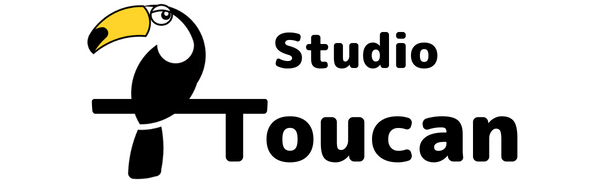FreeCADで3Dモデルを作る方法は色々とあります。まずは、シンプルな形状を作成する方法を紹介します。
使い方
- インストールしたFreeCADを起動します。
- 新規作成
まずは新規にドキュメントの作成を行います。方法はいくつかあります。下記の方法からどれか一つ選んで行います。- 方法①(メニューバーから新規作成):「ファイル(F)」→「新規(N)」をクリックします。
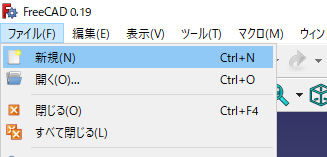
- 方法②(ツールバーから新規作成):下図の赤い点線で囲んだアイコン(アイコンにマウスを重ねると「新規空のドキュメントを作成(Ctrl+N)」と表示)をクリックします。
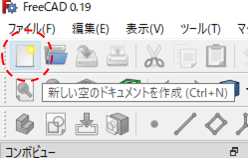
- 方法③(ショートカットキーから新規作成):「Ctrl」キーを押しながら、「N」キーを押します。
- 方法④(スタートページから新規作成):FreeCADを起動したときに、表示されるスタートページ内にある新規作成をクリックする。

- 方法①(メニューバーから新規作成):「ファイル(F)」→「新規(N)」をクリックします。
- ワークベンチの切り替え
ワークベンチとは、特定の作業のために用意されたツールのセットです。例えば、「Part Design」は2D(平面)形状から3D(立体)形状の作成、「Sketcher」は2D(平面)形状の作成、「Drawing」は3D(立体)形状を2D(平面)表示など、それぞれの作業ににします。このワークベンチを「Part」に切り替えます。「Part」はシンプルな3D形状の作成に適しています。方法はいくつかあります。下記の方法からどれか一つ選んで行います。- 方法①(ツールバーから切り替え):下図の赤い点線で囲んだアイコン「Part」をクリックします。
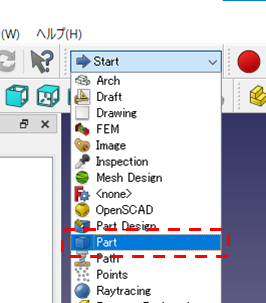
- 方法②(メニューバーから切り替え):「表示(V)」→「ワークベンチ」→「Part」をクリックします。
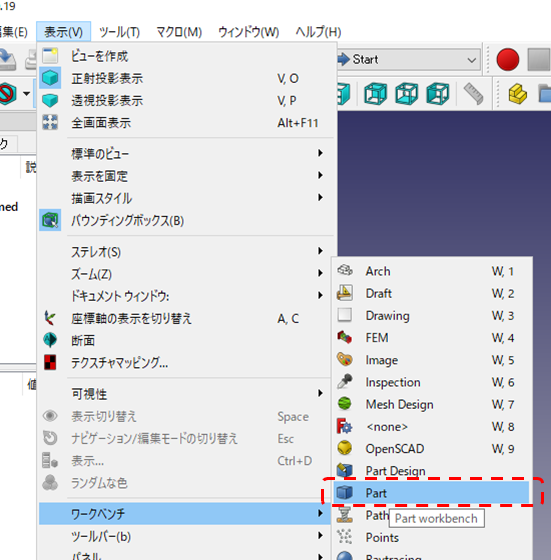
- 方法①(ツールバーから切り替え):下図の赤い点線で囲んだアイコン「Part」をクリックします。
- 立方体の作成
立方体を作成します。これもやり方はいくつかあります。下記の方法からどれか一つ選んで行います。- 方法①(ツールバーから作成):下図にある黄色の立方体のアイコンをクリックします。
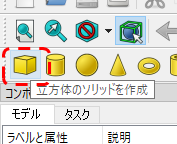
- 方法②(メニューバーから作成):「部品(p)」→「プリミティブ」→「立方体」をクリックします。
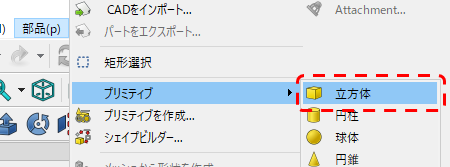
- 方法③(コンボビューから作成):まず、「部品(p)」→「プリミティブを作成」をクリックします。次の画面左にある「コンボビュー」の「幾何プリミティブ」を「立方体」を選んだ後に、すぐ上にある「作成(C)」をクリックします。

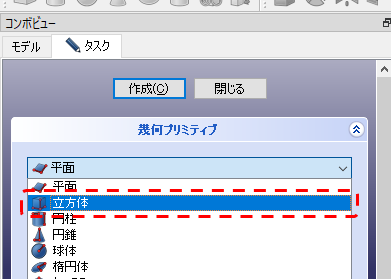
- 方法①(ツールバーから作成):下図にある黄色の立方体のアイコンをクリックします。
- 立方体の完成:
- 下記のように立方体が表示されます。
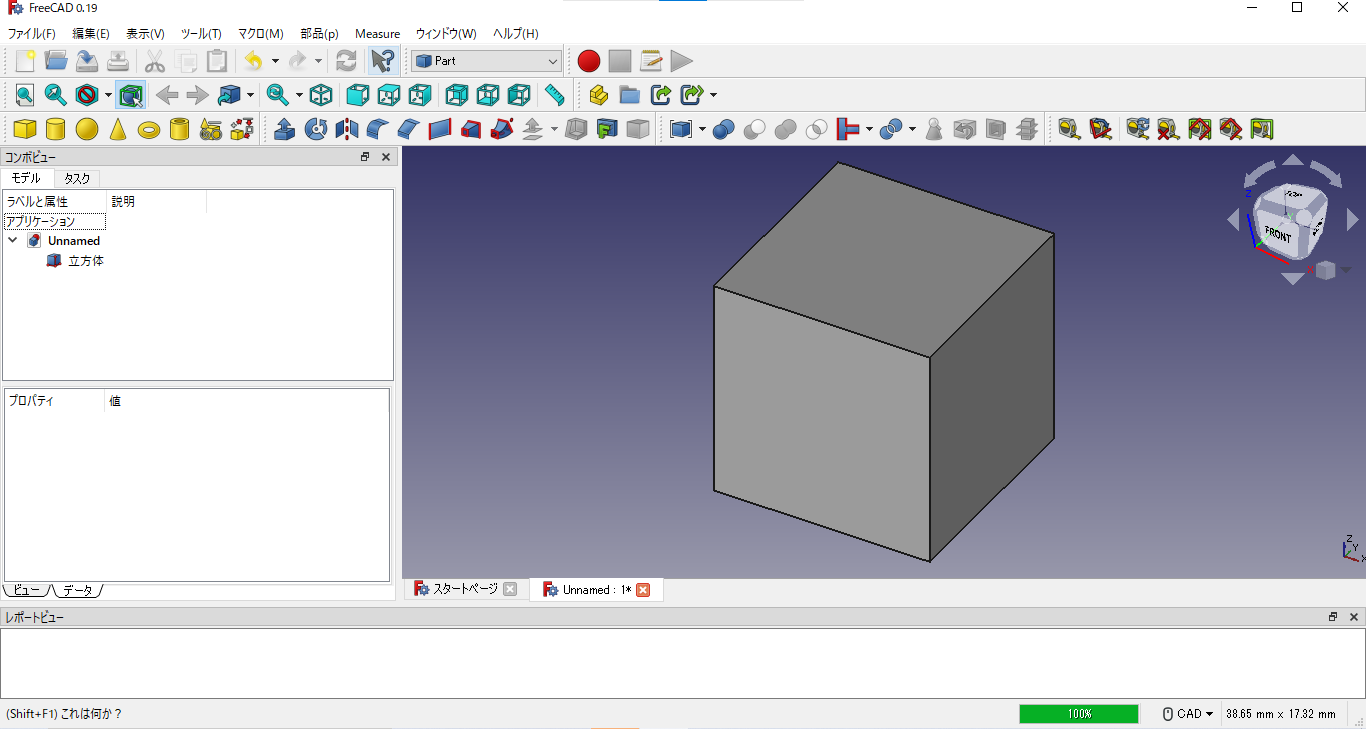
- 下記のように立方体が表示されます。
- 立方体のサイズの変更
- この方法で作成した立方体は10x10x10㎜となります。立方体のサイズを変更するには、「コンボビュー」の「立方体」をクリックしてプロパティを表示します。すると、プロパティの「Box」の表示の下に「Length」、「Width」、「Height」の値がそれぞれ10.00㎜となっています。
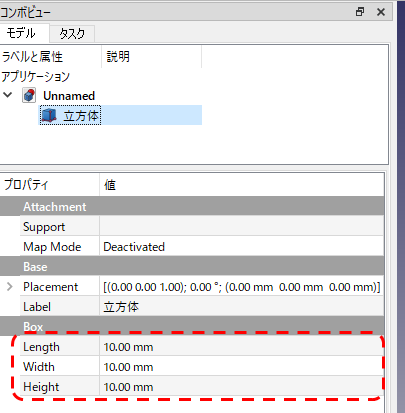
- 「Box」の表示の下に「Length」、「Width」、「Height」の値を例えば、2㎜、4㎜、8㎜と変更すると次のようになります。
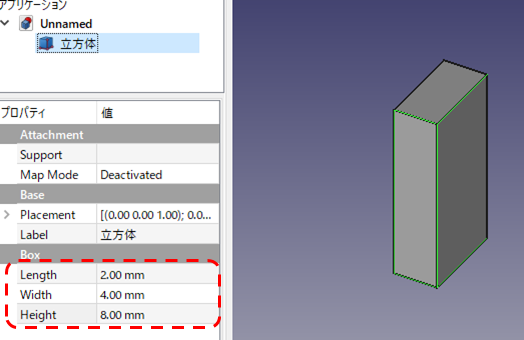
- この方法で作成した立方体は10x10x10㎜となります。立方体のサイズを変更するには、「コンボビュー」の「立方体」をクリックしてプロパティを表示します。すると、プロパティの「Box」の表示の下に「Length」、「Width」、「Height」の値がそれぞれ10.00㎜となっています。
- 立方体の場所の移動
- この方法で作成した立方体は下図の黄色の点線のところの場所(座標)が(0,0,0)となります。立方体の場所(座標)を変更するには、「コンボビュー」の「立方体」をクリックしてプロパティを表示します。すると、プロパティの「Base」の表示の下に「Position」があります。その左にある「>」マークをクリックすると、「x」、「y」、「z」の値がそれぞれ0.00㎜となっています。(立方体の黄色の点線のところにマウスを持っていくと画面の下(青い点線のところ)にその部分の座標が表示され、(0,0,0)であることが確認できます。)
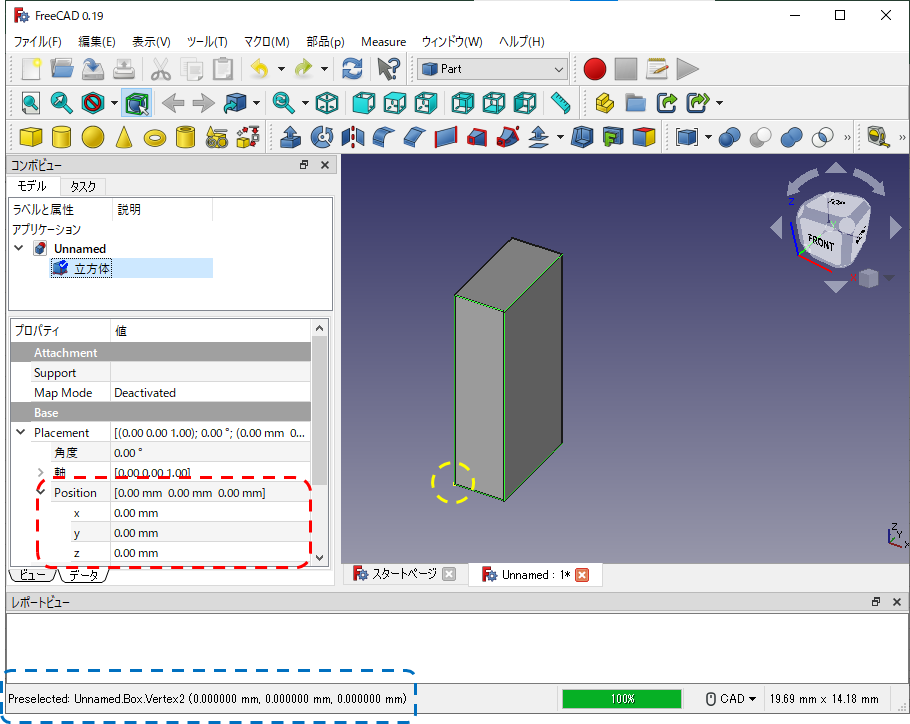
- 画面右上に3Dモデルがどのような向きに表示されているか確認できるようになっています。赤い線がx方向、緑の線がy方向、青い線がz方向になります。
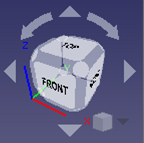
- 「Position」の表示の下に「y」の値を例えば、5㎜と変更すると次のようになります。(立方体の黄色の点線のところにマウスを持っていくと画面の下(青い点線のところ)にその部分の座標が表示され、(0.00,5.00,0.00)であることが確認できます。)
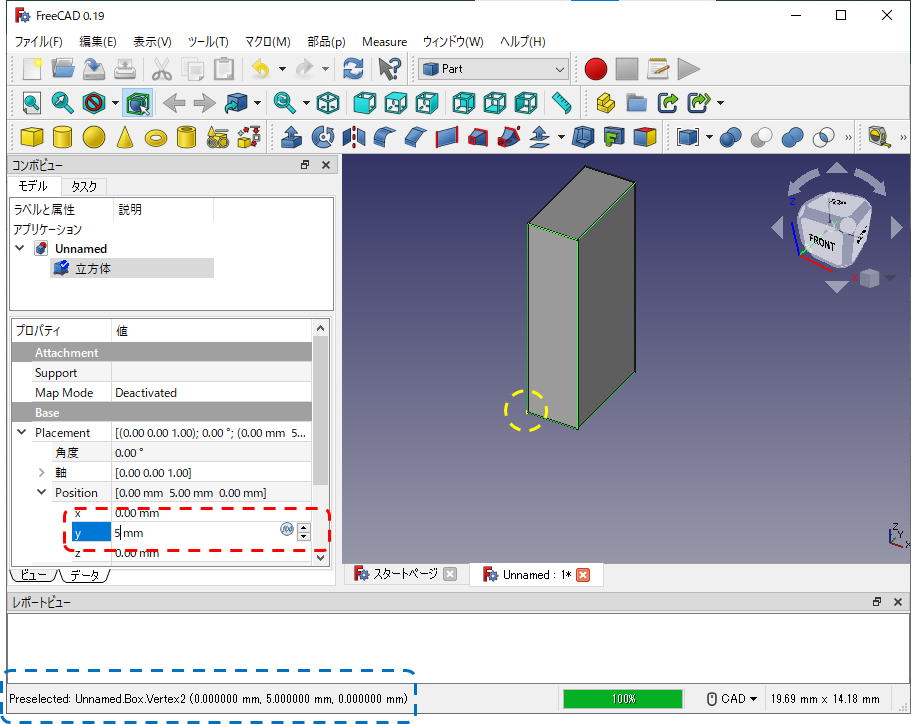
- この方法で作成した立方体は下図の黄色の点線のところの場所(座標)が(0,0,0)となります。立方体の場所(座標)を変更するには、「コンボビュー」の「立方体」をクリックしてプロパティを表示します。すると、プロパティの「Base」の表示の下に「Position」があります。その左にある「>」マークをクリックすると、「x」、「y」、「z」の値がそれぞれ0.00㎜となっています。(立方体の黄色の点線のところにマウスを持っていくと画面の下(青い点線のところ)にその部分の座標が表示され、(0,0,0)であることが確認できます。)
ヒントとコツ

管理人
他にも円柱、球体、円錐、トーラス(ドーナッツ形状)、チューブ(筒形状)が作成できます。